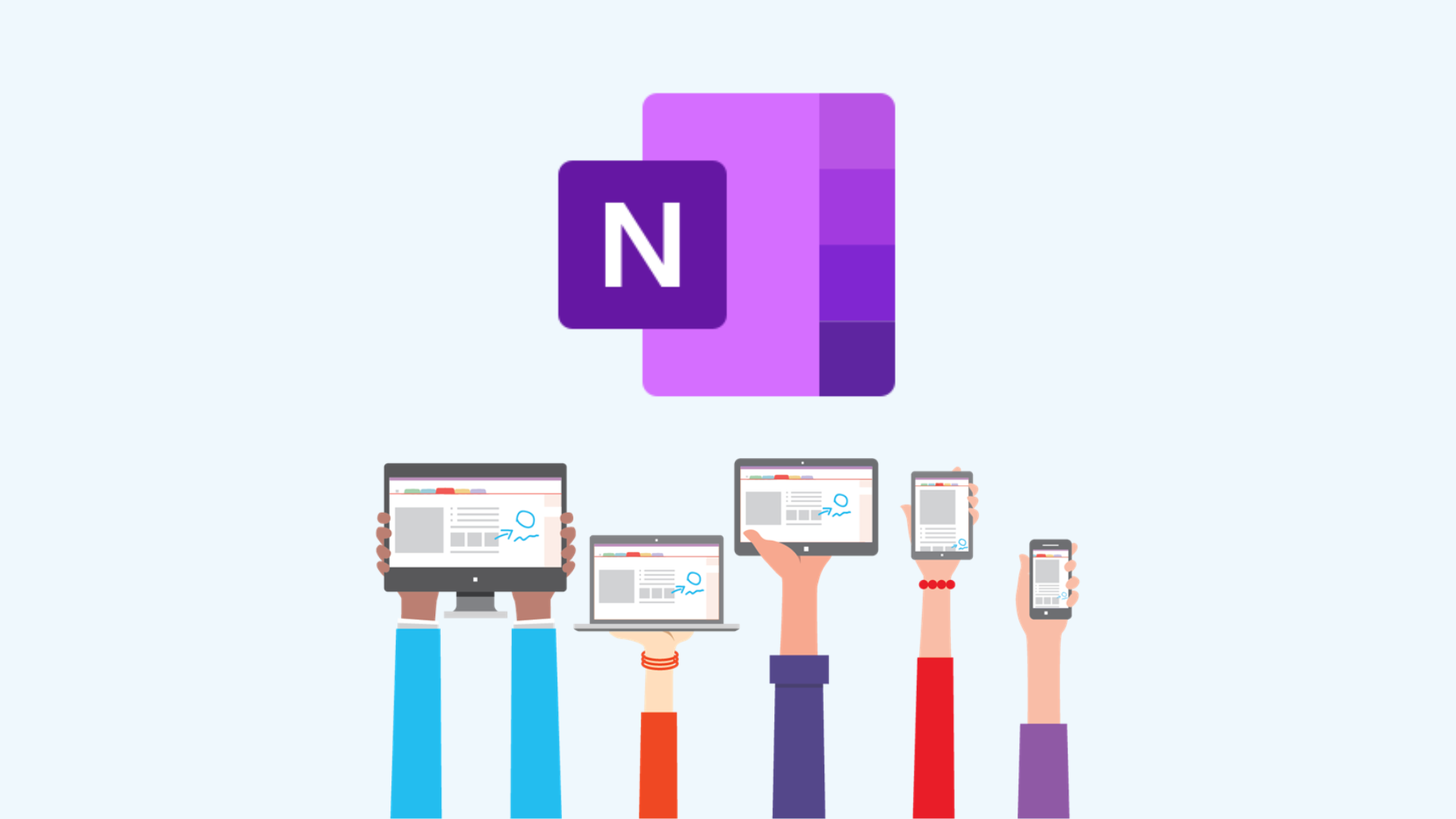Windows 8 possui um recurso onde você pode acessar sua conta do Windows usando uma senha de 4 dígitos. Este PIN pode consistir de qualquer número e, é útil se a sua senha de login normal é muito complicado para digitar no teclado virtual em um tablet, por exemplo.
Ao utilizar uma senha de 4 dígitos, deve-se notar que o uso de toque pode deixar impressões digitais ou manchas que podem tornar mais fácil para as pessoas a descobrir o seu PIN. Para habilitar o recurso, siga os passos abaixo de como criar seu próprio PIN.
Como criar um PIN no Windows 8
1. Digite PIN na tela inicial do Windows 8.1, e em seguida, clique em ‘Configurações’. Quando os resultados da pesquisa aparecem, clique sobre a opção Criar ou alterar PIN para abrir a tela Configurações do usuário.
2. Na tela acima clique no botão Criar um PIN. Agora vai ser mostrada uma tela solicitando que você confirme a senha para a conta que você está configurando para usar um PIN.
3. Digite a senha para a sessão iniciada na conta, e em seguida, pressione o botão OK.
4. Agora será mostrado uma tela onde você vai precisar para criar o PIN que você gostaria de usar para acessar sua conta. Introduza o PIN de 4 dígitos e confirme. Uma vez que você terminar de digitar sua senha, clique no botão Concluir.
Observação: Caracteres e símbolos que não são permitidos.
Pronto! O PIN será agora ativado e pronto para usar quando você acessar o Windows. Na próxima vez que acessar sua conta, basta introduzir o seu PIN de 4 dígitos e você será registrado no Windows.
Esqueceu o seu PIN?
Se você esquecer a senha, você pode acessar ‘Opções de entrada’ e clicar no ícone de uma chave. Isso vai trazer de volta a uma senha normal para fazer o login (Conta Microsoft).
Se em algum momento você desejar remover o PIN, você pode voltar para a tela de configurações do usuário e clique no botão ‘Remover’.